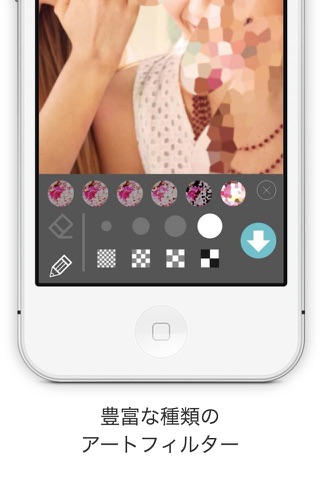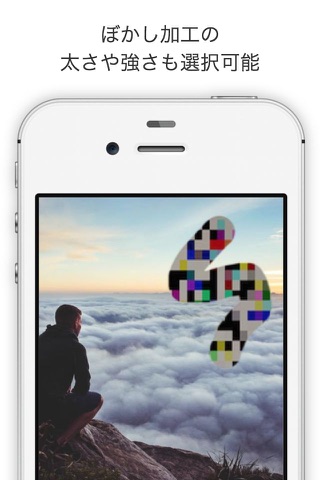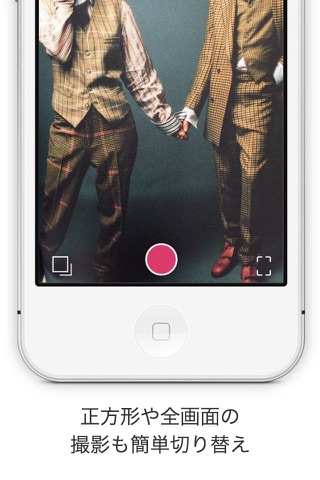SNSで差がつく無料の写真加工アプリ
「モザイク&ぼかし Mosaic&Blur」!
簡単にモザイク&ぼかし加工ができる人気アプリ!
【 特徴 】
・ぼかし、モザイク、カラーモザイク、ストライプ、グレーアニマル、ジオメトリックと6種類のアートフィルターの組み合わせはなんと96通り!
・背景をぼかしたり、美肌加工をしたり、おしゃれでアートな加工を試してみてください。
・顔交換・顔入れ替えアプリと一緒に使えば更に楽しい!
・顔隠しによるプライバシー保護にも使えて一石二鳥!
・なぞる、消す、太さ、強さを変えるなど画像加工の操作は直感的!
・なぞるペンの太さや強さもそれぞれ4段階から選べ、写真の拡大縮小があるので細かい加工もラクラク。かゆいところに手が届くモザイク&ぼかしアプリの決定版です。
【 こんな使い方ができます 】
■アートな画像を作ってみよう
このモザイク&ぼかしアプリの6種類96通りのアートフィルターを組み合わせて使うことで面白い効果が生まれます。たとえばカラーモザイクやストライプで画像をなぞった後、モザイクを一番強くしてその上をなぞるとドットが大きくなりカラーと白黒のバランスが変わります。モザイクをかけたあとに消しゴムで部分的に消していくのもアイディアのひとつ。
■顔隠し・プライバシー保護にも使える!
写真を撮る際に個人情報が特定されてしまうものが映り込んでしまうことがありますよね。綺麗な風景を撮ったつもりが知らない人が映ってしまうことも。そんな時に便利なのが豊富なアートフィルターです。顔の一部や車のナンバープレート、電信柱の住所などはモザイクとぼかしで削除しましょう。
■美肌写真も作れちゃう!
すっぴん自撮りもぼかしのアートフィルターがあれば気になる肌の部分を消して美肌写真をつくることもできます。ぼかしを選んで気になる肌の部分を少しずつなぞっていくだけ。
そばかすやシワが気になる場合でも大丈夫。ぼかしを少し強めにしてなぞれば完璧な美肌を作れます。
◼人気の顔交換アプリ(face swap系)と一緒に使うと更に楽しめる
顔入れ替えアプリや顔交換アプリを一緒に使えばさらに面白写真が作れます。顔交換アプリの画像で、きちんとおさまっていなかったり不自然すぎたりするときは、このモザイク&ぼかしアプリで境界線や不自然なところをぼかしたりカラーモザイクで回りを囲んだりすることで自然な面白写真に仕上がります。
■合成写真の自然な仕上がりに
合成写真をスマホアプリで作るのって難しいですよね。どうしても雑な出来になりがちです。このモザイク&ぼかしアプリの拡大縮小を使えば合成した部分を大きくしてきめ細かく加工ができます。境界線部分を細い線でぼかしていくことで完成度の高い自然な合成写真を作ることができます。
【 便利な機能 】
■撮影したらすぐ加工できる
モザイク&ぼかしアプリは起動してすぐに使えるのが魅力。画面下のカメラマークをタップすると撮影モードになります。
撮影モード画面の上の切り替えマークをタップすることで自撮り写真を撮ることがシンプルでスムーズにできます。風景や友達、家族などを撮りたい時は同じマークをタップすれば背面カメラに切り替わります。
写真を撮ったら右下緑色のチェックマークをタップするだけで画像加工画面になるので面倒な手順もなく簡単。撮った写真が気に入らない場合は左下のごみ箱マークをタップ。すぐに撮影モードに戻ることができます。
■撮影した画像はSNSに簡単投稿
撮影、加工した写真はすぐにモザイク&ぼかしアプリ内からSNSに投稿ができます。Facebook、LINE、Twitter、instagram、Tumblrと5種類の人気SNSに対応しています。よく使うSNSの順に並び替えもOK。画面右下の「…」をタップしてアクティビティ画面から並び替えができます。
メールやメッセージにも対応しているのでシンプル操作で簡単に送信できます。友達や家族、恋人に楽しい加工写真を送ってみましょう。PicsArtやMediBangなど他の加工、編集アプリへの連動もスムーズに行えます。
■正方形モードや全画面モードも選べて便利
このモザイク&ぼかしアプリの撮影モードは正方形と全画面モードの2つ。右下の□マークをタップするだけで切り替えられます。正方形画面はインスタグラム投稿にぴったり。このモザイク&ぼかしアプリでは最初から正方形で撮ることができるので構図を考える手間がかかりません。
■組み合わせはなんと96通り!豊富なアートフィルター
モザイク&ぼかしアプリの加工画面にはぼかし、モザイク、カラーモザイク、ストライプ、グレーアニマル、ジオメトリックと6種類のアートフィルターがあります。
上段のアートフィルターをタップして選び、中段の太さ、下段の強さを選んで指でなぞるだけのシンプル操作で加工できます。太さと強さを選ぶとアートフィルターの中が変わりどういう加工になるか一目でわかるようになっています。失敗した場合は鉛筆マーク上の消しゴムマークをタップして消すことができます。
アートフィルターと太さ、強さを組み合わせるとなんと96通り!
・ぼかし
ピンぼけのようにぼんやりとした感じになります。対象物を際立たせて背景をぼかすことで一眼レフカメラで撮ったようなおしゃれな仕上がりになります。対象物を際立たせるためには境界線の部分に拡大縮小を使えばパーフェクト。背景の奥、ぼかしを強くして重ねてなぞると更に奥行のある雰囲気になりクオリティの高い出来上がりに。
・モザイク
画像の色に応じたドットになります。強さを変えることで細かいドットから大きなドットまで自由自在です。大きなドットにすればプライバシー保護にも!強さの他にドットの太さも変えられるので組み合わせて使うと楽しい仕上がりになります。消しゴム機能もついているので何度も試せるのも嬉しい。
・カラーモザイク
モザイクは画像の色に応じたモザイクですがこちらはカラーモザイクになっていて画像の中で消したい部分がある時に便利。消したい部分を指でなぞるとテープを貼ったような出来映えになります。こちらも太さや強さを変えることでテイストが変わるのが魅力的。強さを変えてマスキングテープのようにも使えます。
・ストライプ
白黒のストライプはマスキングテープ、またはスクリーントーンを貼ったような風合いになります。強さを変えるだけで4種類のストライプになり、下の画像を消せるのでプライバシー保護にも便利です。逆に目立たせたい部分を囲めば強調線のようにも使えます。
・グレーアニマル
グレーアニマル柄のアートフィルターはストライプと同じようにマスキングテープやスクリーントーン風に使うとおしゃれ。細かい柄にすると白が映えて大きな柄にするとグレーが映えるので、同じフィルターでも違ったテクスチャが楽しめます。ストライプと同じようにプライバシー保護や目立たせたい部分の強調線などにおススメ。
・ジオメトリック
画像の色を活かしたステンドグラス風のアートフィルターです。細かい柄を設定するとぼかしとは違うちょっと幻想的な雰囲気に仕上がります。自宅で自撮りした時など背景がいつもと同じでつまらない時にこのジオメトリックのアートフィルターでおしゃれな演出ができます。
■拡大で細かく加工できる
スマホの画像アプリでは細かいところの加工が難しいですよね。このモザイク&ぼかしアプリは拡大縮小ができるんです。加工したい部分を2本指で開くようにすれば(ピンチアウト)拡大できるので細かくぼかしやモザイクができます。同じように2本指で閉じるようにすれば(ピンチイン)縮小になるので仕上がりを確認するのにも便利ですよね。
■気に入った写真はホーム画面にも保存!
加工画面のアートフィルターの右にある×ボタンをタップすると「ホームに保存」というメッセージがでるので保存をタップすればOK。右下に撮影した日付と時間も表示されます。気に入った加工写真をアプリのホーム画面に飾りましょう。
■アプリ内に保存&呼び出しもOK
写真をたくさん撮って加工していると探す時に面倒。このモザイク&ぼかしアプリではアプリ内での保存と呼び出しができるのでカメラロールにある大量の画像を探す必要はありません。以前に撮った写真や加工した画像を見直したりもう少し加工したいと思う時に一発呼び出しができます。